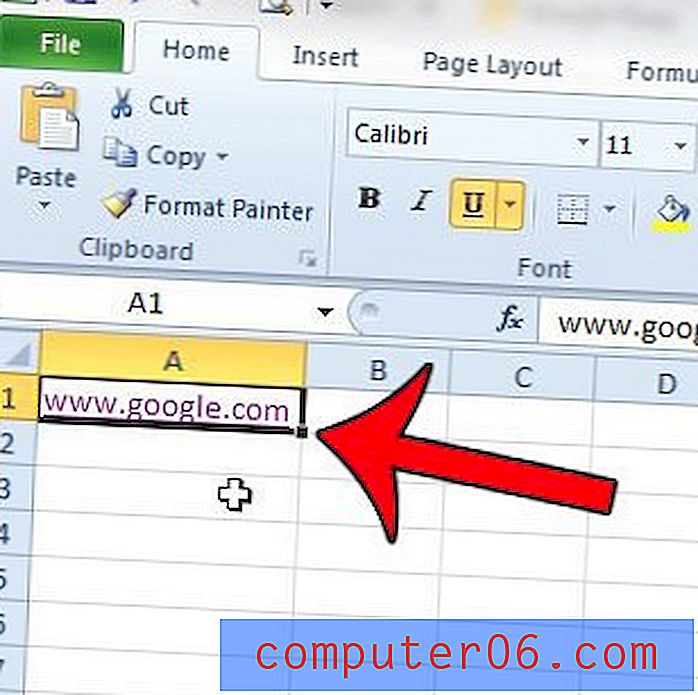Como fazer upload de arquivos grandes para o SkyDrive
Qualquer pessoa que crie uma conta SkyDrive agora ganha acesso a 7 GB de armazenamento gratuito. Você pode usar esse espaço para armazenar praticamente qualquer tipo de arquivo que desejar, e existem várias maneiras de obter esses arquivos na sua conta do SkyDrive. Mas se você quiser aprender como fazer upload de arquivos grandes para o SkyDrive, existe um método que você deve usar que funcionará melhor do que o restante das opções disponíveis. O SkyDrive colocará um limite de tamanho de arquivo nos itens enviados pela interface do navegador da Web, o que dificulta o upload de arquivos grandes usando esse método. Felizmente, existe um aplicativo que você pode baixar para o seu computador Windows que aumentará o limite de tamanho do arquivo, permitindo o upload de arquivos grandes na sua conta de armazenamento em nuvem SkyDrive.
Armazenando um arquivo grande no SkyDrive
Muitas pessoas usam o SkyDrive como um local para armazenar fotos, músicas e documentos que talvez precisem acessar de outro local. A interface do navegador SkyDrive é ideal para isso, porque não há etapas extras para executar um upload de arquivo. Simplesmente abra um navegador, entre no SkyDrive e siga as instruções para enviar seus arquivos. A opção de upload do navegador da web possui um limite de tamanho de 300 MB para um único arquivo, que abrangerá a maioria dos arquivos únicos que o usuário médio enviará. Mas, se você usar o aplicativo Windows SkyDrive, poderá aumentar a limitação do tamanho do arquivo para 2 GB.
Etapa 1: abra uma janela do navegador da Web, navegue até a página skydrive.live.com e faça login na sua conta.
Etapa 2: clique no link Obter aplicativos Skydrive no lado esquerdo da janela.

Etapa 3: clique no botão Obter o aplicativo no SkyDrive for Windows, clique no botão Download na próxima tela e salve o arquivo no seu computador.

Etapa 4: clique duas vezes no arquivo baixado (chamado SkyDriveSetup.exe, caso esteja com problemas para localizá-lo), aguarde a conclusão da instalação e clique no botão Introdução, no canto inferior direito da janela.
Etapa 5: digite seu Windows Live ID e senha nos respectivos campos e clique no botão Entrar .
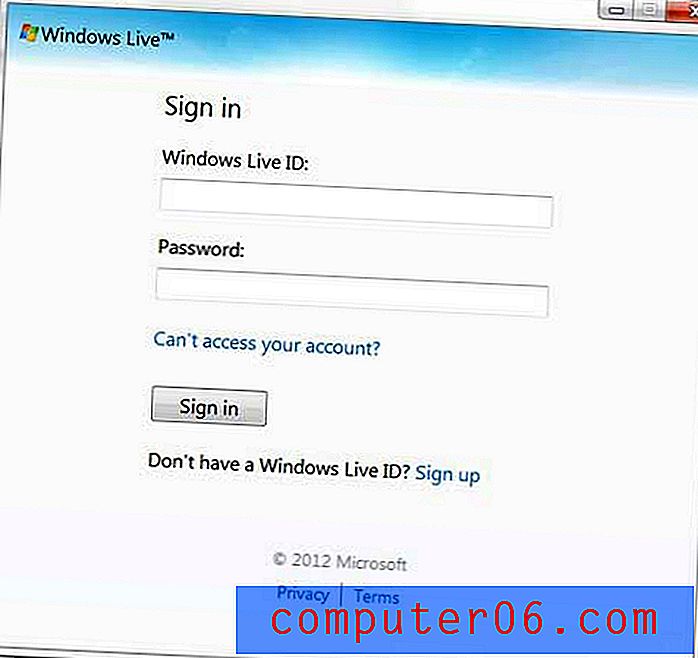
Etapa 6: clique no botão Avançar e, em seguida, clique no botão Concluído . Você precisará usar as opções padrão nessas duas telas para fazer upload de arquivos grandes para o SkyDrive usando as instruções no restante deste tutorial.
Etapa 7: navegue até o arquivo grande que você deseja enviar para o SkyDrive, clique com o botão direito do mouse no arquivo e clique em Copiar .
Etapa 8: clique no ícone da pasta Windows Explorer na barra de tarefas na parte inferior da tela.
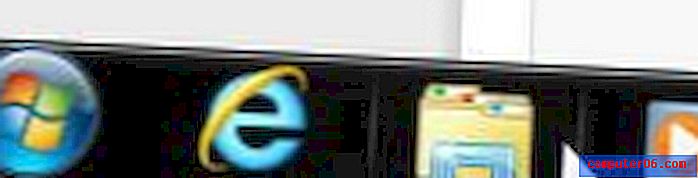
Etapa 9: Clique na pasta SkyDrive na coluna no lado esquerdo da janela para abrir a pasta SkyDrive no seu computador. Esta pasta já deve estar começando a sincronizar com sua conta SkyDrive on-line, portanto, alguns dos seus arquivos SkyDrive já devem estar visíveis.
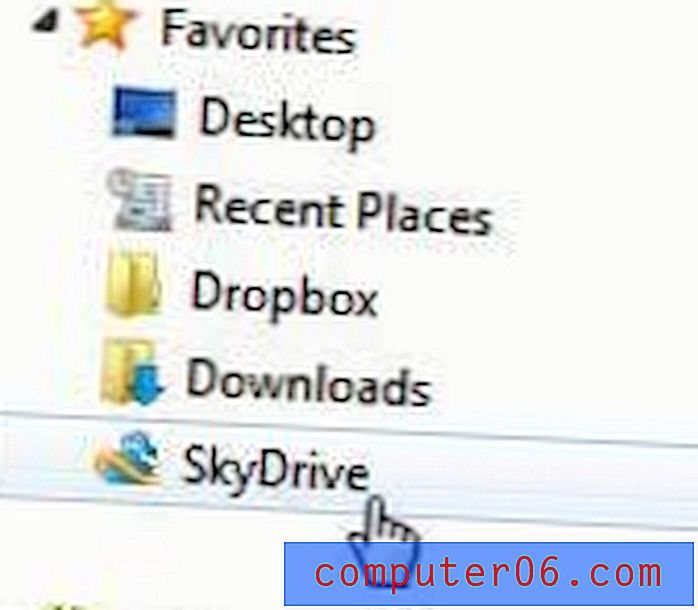
Etapa 10: Clique com o botão direito do mouse dentro de um espaço vazio nesta pasta e clique na opção Colar .
Vai demorar um pouco para o arquivo ser carregado na sua conta Skydrive, devido ao fato de o arquivo ser muito grande e precisar ser carregado, mas nenhuma outra interação é necessária da sua parte. Mais uma vez, observe que o limite para arquivos carregados dessa maneira é de 2 GB.